当xp电脑出现系统故障问题无法进入系统,系统重置等操作无法修复的时候,很多人会选择u盘重装xp系统。那么u盘如何重装xp系统呢?今天小编就给大家演示下u盘重装系统xp的教程。
说起u盘重装xp系统,很多人往往不知道该如何操作,对于制作u盘启动盘一头雾水。其实我们可以借助工具帮助我们轻松快速的重装xp系统。有网友想了解中柏电脑如何重装xp,下面小编就以口袋pe工具为例,给大家演示下中柏电脑u盘重装系统xp教程。
中柏电脑u盘重装系统xp教程步骤如下:
1、在电脑上下载安装口袋pe装机工具,关闭电脑的杀毒软件,插入一个8g以上的空白u盘,选择u盘模式开始制作。
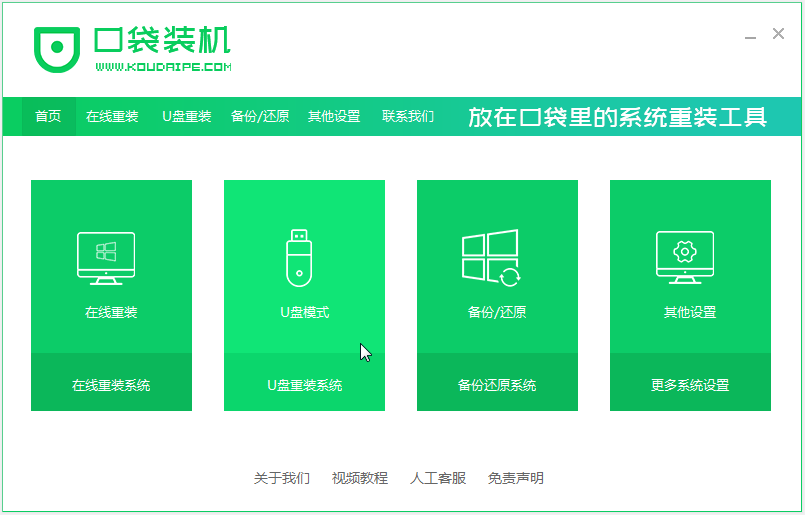
u盘重装xp图解详情-1
2、在这个界面选择需要安装的xp系统,点击开始制作。
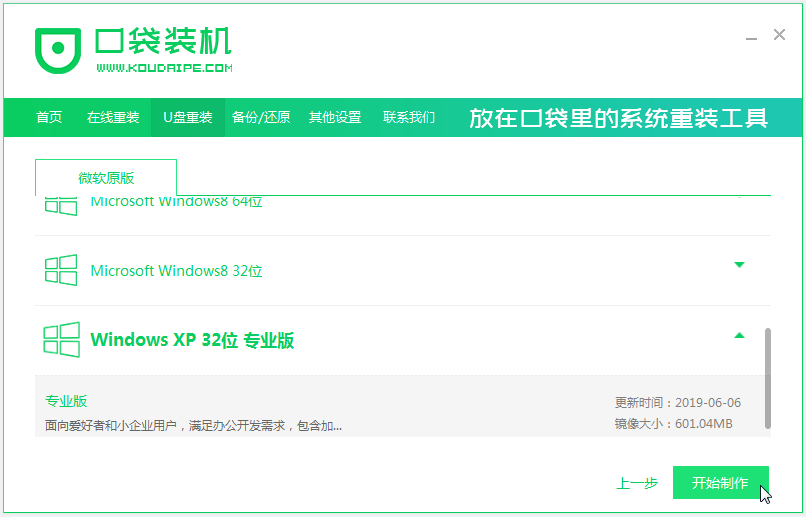
中柏电脑u盘重装系统xp图解详情-2
3、等待启动盘制作提示完成的时候,可以预览下自己电脑对应的启动热键,确认后拔除u盘即可。
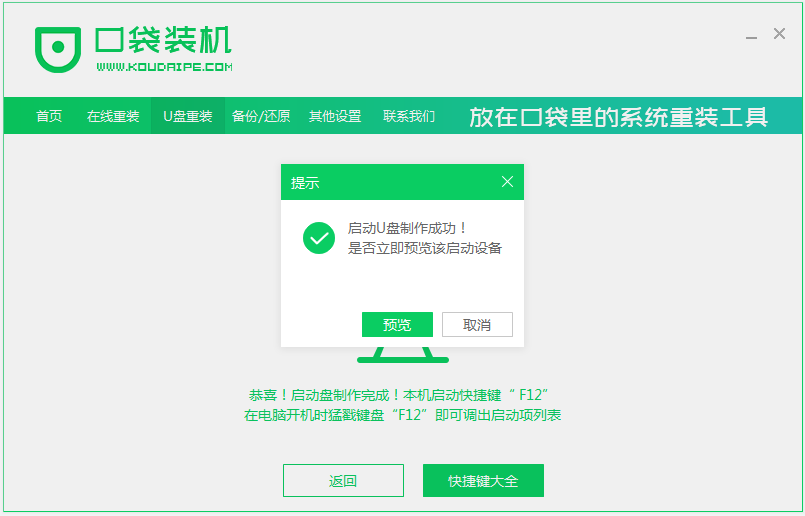
中柏电脑u盘重装系统xp图解详情-3
4、把u盘启动盘插入要重装的电脑中,开机不断按启动热键进快速启动项,选择u盘启动项回车。
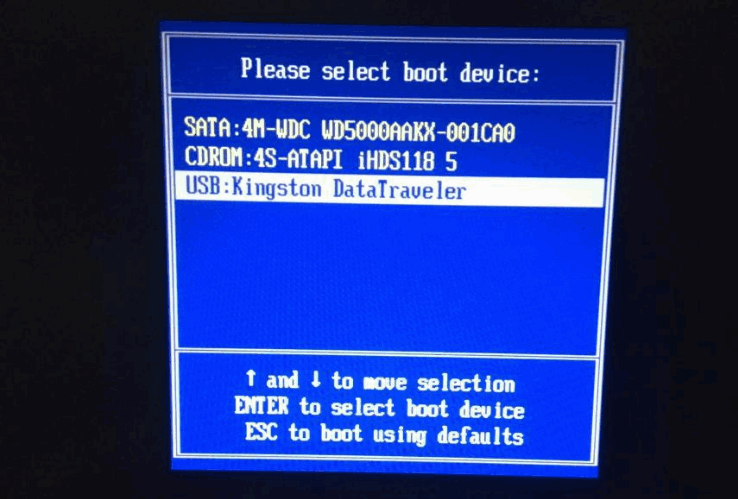
中柏电脑u盘重装系统xp图解详情-4
5、进入pe选择界面,选择02项pe系统(老机器首选)进入。
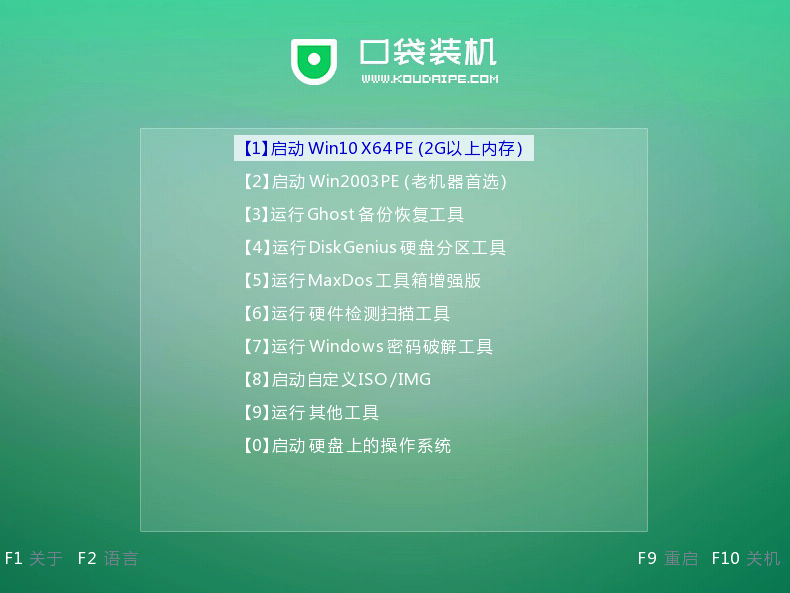
中柏电脑u盘重装系统xp图解详情-5
6、打开口袋装机工具,选择xp系统点击安装到c盘。
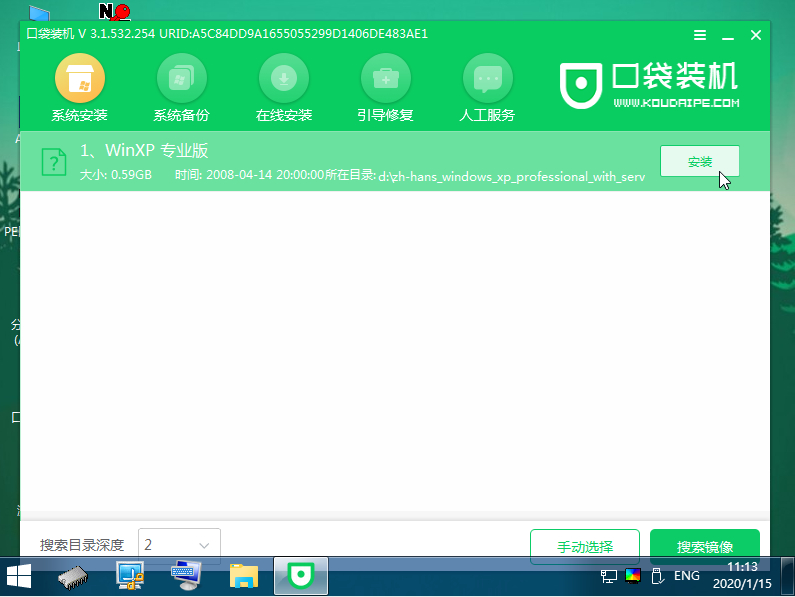
如何重装xp图解详情-6
7、等待安装完成后,选择立即重启。
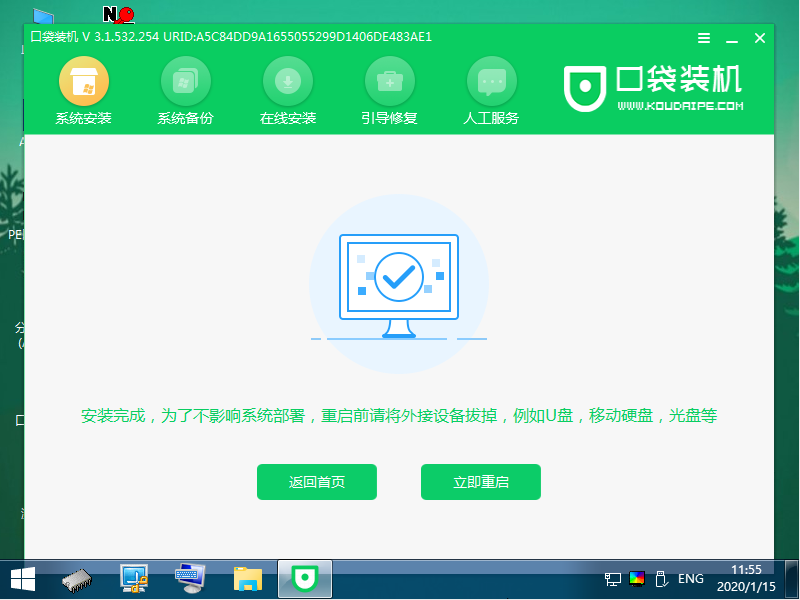
如何重装xp图解详情-7
8、期间可能会重启多次,等进入到xp系统桌面后即表示安装完成。
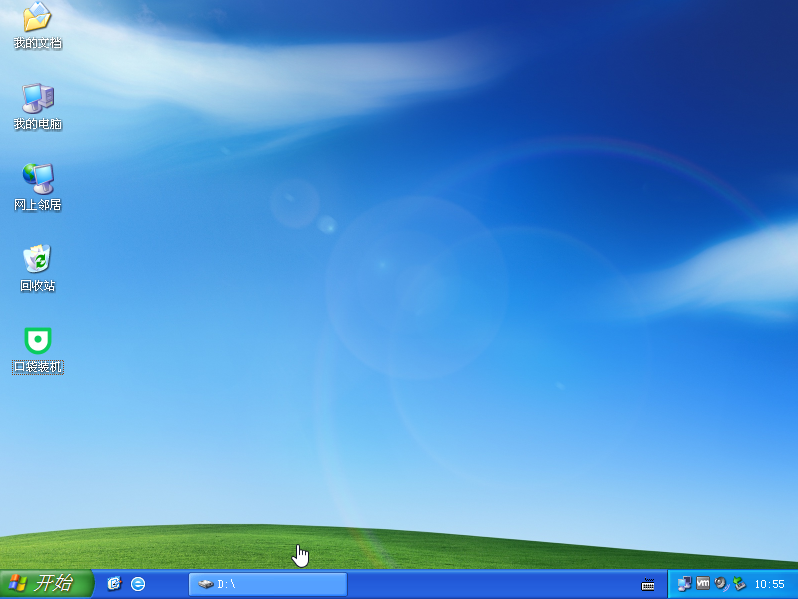
中柏电脑u盘重装系统xp图解详情-8
以上便是中柏电脑u盘重装系统xp教程,有需要的小伙伴可以参照教程进行操作即可。